Tutoriel The beautiful Carols

Le tutoriel est entièrement de ma composition
Toute ressemblance avec un autre tutoriel et/ou création serait totalement fortuite
****
Le tutoriel est déposé sous Copyright©, il est strictement interdit de s'en approprier et/ou de le distribuer sur des sites, forums, blogs, groupes ou autres sans mon autorisation
****
Il est formellement interdit de se servir de ses bases -sous Copyright©, afin de reproduire un tutoriel similaire ou non ou pour des concours, défis ou autres...
****
En cas de reproduction du tutoriel sur le net, nous demandons qu'un lien vers le dit tutoriel -son original©- ou vers Dreamcreations y soit appliqué
Le manque de ce lien est puni par la loi car il enfreint les droits de la propriété intellectuelle
****
Pour des cours ou des traductions, veuillez me contacter
****
Le tutoriel a été réalisé grâce à des tubes du net, à mes tubes ainsi que des tubes de Edwige
Merci tout plein
L'ange a été tubé par ma Meguy
Merci ma pupuce
Il est interdit d'ôter le watermark et d'en faire une banque d'image ou de les distribuer sur le net
****
Réalisé avec PSPX8
****
Motif : Or -Angle 45 / Echelle 100- (A ouvrir dans PSP)
Sélection : Faline187 (A placer dans le dossier de PSP)
Filtres : Penta.com / Simple / Unlimited
Couleurs
AV/P : #da9979
AR/P : #860000
Dégradé Radial

****
Ce crayon vous guidera tout au long du tutoriel
Clic gauche pour le déplacer

****
On y va
Ouvrir une feuille transparente 1000/528 pixels
Remplir avec le dégradé Halo préparé
Réglage / Flou / Flou Gaussien (15)
Effets / Effets de Textures / Cuir fin
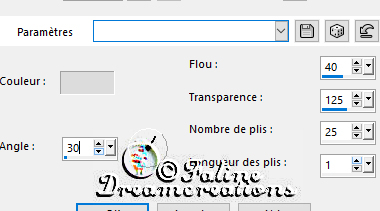
Calques / Dupliquer
Redimensionner à 74% (tous les calques décoché)
Penta.com / Dot and Cross (par défaut)
Ombre portée : 0-0-58-25 Noir
Ombre portée : 10-10-74-10 Couleur #8c0d09
Simple / Diamonds
Calques / Dupliquer
Simple : Zoom Out and Flip
****
Sélections / Charger, entegistrer une sélection / Charger à partir du disque
Charger "Faline187"
Nouveau calque raster
Remplir avec le dégradé Radial préparé
****
Nouveau calque raster
****
Sur le calque "Cheminée Faline1"
Avec l'outil Gomme / Effacer la signature
****
Copier-coller "Cheminée Faline1" dans la sélection
Calques / Dupliquer
Déselectionner
Sélections / Modifier / Contracter de 7 pixels
Effetc / Effets 3D / Decoupe
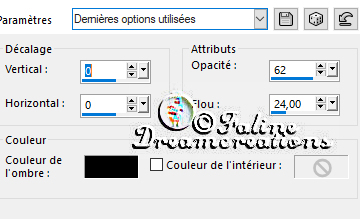
Déselectionner
****
Calques / Fusionner : Fusionner avec le calque de dessous (2x) -Le médaillon est fusionné-
Ombre portée : 1 / -15 / 74 / 25 Couleur #8c0d09
Calques / Dupliquer
Redimensionner à 91% (tous les calques décoché)
Ne pas déplacer, il est au bon endroit
****
Image / Ajouter des bordures
4 pixels : Noir
Avec la Baguette Magique (Tolérance 0) / Sélectionner la bordure noire
Remplir avec le Motif Or
Déselectionner
****
Image / Ajouter des bordures
7 pixels : Blanc
4 pixels : Noir
Avec la Baguette Magique (Tolérance 0) / Sélectionner la bordure noire
Remplir avec le Motif Or
Déselectionner
****
Image / Ajouter des bordures
18 pixels : Blanc
Avec la Baguette Magique (Tolérance 0) / Sélectionner la bordure blanche
****
Dans la palette des couleurs
Dégradé Linéaire 45/3 -Inverser non coché-
Couleurs initiales
****
Remplir avec le dégradé linéaire préparé
Filters Unlimited / Filter Paper / Filter Paper (par défaut)
Filters Unlimited / Filter Paper / Filter Paper (90-133)
Déselectionner
****
Image / Ajouter des bordures
4 pixels : Noir
Avec la Baguette Magique (Tolérance 0) / Sélectionner la bordure noire
Remplir avec le Motif Or
Déselectionner
****
Copier-coller comme nouveau calque "Flocons"
Ne pas déplacer, ils sont au bon endroit
Calques / Dupliquer
****
Copier-coller comme nouveau calque "ange"
Avec l'outil Gomme / Effacer la signature
Redimensionner à 92% (tous les calques décoché)
Placer à droite de l'image
****
Calques / Dupliquer
Se placer sur le calque du bas
Réglage / Flou/ Flou gaussien (35)
Mode : Ecran
****
Se placer sur le calque du haut
Copier-coller comme nouveau calque "Déco livre"
Placer selon son choix sur la couverture du livre
Mode : Recouvrement
****
Copier-coller comme nouveau calque "Titre"
Bien placer contre le rebord du livre (Attention, il faut jouer avec le sens et la taille du texte)
****
Copier-coller comme nouveau calque "Etoile"
Ne pas déplacer, elle est au bon endroit
Glisser ce calque sous celui de l'ange
****
Se placer sur le calque du haut
Copier-coller comme nouveau calque "Guirlande"
Placer dans le coin supérieur de gauche
Ombre portée : 0-0-58-25 Noir
****
Copier-coller comme nouveau calque "Déco coin"
Placer dans le coin supérieur de gauche
Ombre portée : 0-0-58-25 Noir
****
Copier-coller comme nouveau calque "Déco boules"
Redimensionner à 45% (tous les calques décoché)
Placer à droite de l'ange, juste sur le pilier où il se trouve assis
Ombre portée : 0-0-58-25 Noir
****
Copier-coller comme nouveau calque "Cadeaux"
Redimensionner à 65% (tous les calques décoché)
Placer dans le coin inférieur de gauche
Ombre portée : 0-0-58-25 Noir
****
Copier-coller comme nouveau calque "Etoiles2"
Redimensionner à 32% (tous les calques décoché)
Placer ce calque au niveau des cadeaux
Glisser ces étoiles sous le calque des cadeaux
****
Copier-coller comme nouveau calque "Bougies"
Placer à gauche, contre les cadeaux
Ombre portée : 0-0-58-25 Noir
****
Copier-coller comme nouveau calque "Déco1"
Placer au niveau de la guirlande
Calques / Dupliquer
Image / Miroir / Miroir horizontal
Placer dans le bas de l'imagge, près des bougies
****
Se placer sur le calque du haut
Copier-coller comme nouveau calque "Etoile2"
Placer à gauche de l'ange
Calques / Dupliquer (2x)
Placer dans le bas, toujours à gauche de l'ange et le 2e à droite de l'ange
****
Copier-coller comme nouveau calque "Déco2"
Placer sur les étoiles précédentes
****
Signer
Calques / Fusionner tous (aplatir)
****
Et voilà, il reste à redimensionner si nécessaire et à enregistrer en Jpeg
****
J'espère que ce tuto vous a plu
Il est déposé sous Copyright©, il est interdit de s'en approprier
****
Je me ferais une joie de poster vos variantes sous le tuto

Une merveilleuse version de ma tite Nanou. Merci tout plein

****

